حساب الأسطر التي يتم فصلها بواسطة فواصل الأسطر في خلية أو نطاق
تتحدث هذه المقالة عن كيفية حساب عدد الأسطر التي يتم فصلها بواسطة فواصل الأسطر في خلية أو نطاق من الخلايا باستخدام صيغة في Excel.
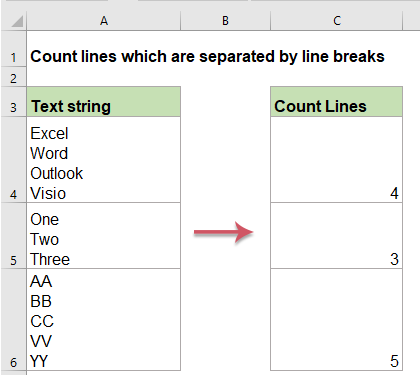
حساب عدد الأسطر في نطاق من الخلايا
حساب عدد الأسطر في خلية
لحساب إجمالي الأسطر في خلية، يمكنك استخدام مزيج من الدوال LEN و SUBSTITUTE و CHAR.
1. يرجى تطبيق الصيغة أدناه:
2. وبعد ذلك، اسحب مقبض التعبئة لأسفل إلى الخلايا التي تريد تطبيق هذه الصيغة عليها، وسيتم حساب جميع الأسطر في كل خلية، انظر إلى لقطة الشاشة:

شرح الصيغة:
- LEN(A2): تحسب عدد الأحرف الإجمالية في الخلية A2؛
- SUBSTITUTE(A2,CHAR(10),""): تُستخدم لاستبدال جميع أحرف فواصل الأسطر بأحرف فارغة في الخلية A2؛
- LEN(SUBSTITUTE(A2,CHAR(10),"")): تحسب عدد جميع الأحرف في الخلية A2 بدون أحرف فواصل الأسطر؛
- LEN(A2)-LEN(SUBSTITUTE(A2,CHAR(10),""))+1: العد الأول يطرح منه العد الثاني، ثم نضيف 1 للحصول على النتيجة.
ملاحظة: مع الصيغة أعلاه، ستحصل على النتيجة 1 إذا كانت الخلية فارغة، للتغلب على هذه المشكلة، يرجى تطبيق الصيغة التالية:

حساب عدد الأسطر في نطاق من الخلايا
إذا كنت بحاجة إلى حساب العدد الإجمالي للأسطر من نطاق من الخلايا، يمكن أن تساعدك الصيغ التالية.
1. أدخل أو انسخ الصيغة أدناه في خلية فارغة حيث تريد عرض النتيجة:
2. وبعد ذلك، اضغط على مفاتيح Ctrl + Shift + Enter معًا، وسيتم حساب عدد الأسطر الإجمالية في النطاق، انظر إلى لقطة الشاشة:

ملاحظة: لإصلاح الصيغة أعلاه عندما تكون هناك خلايا فارغة في النطاق، يرجى استخدام الصيغة التالية:
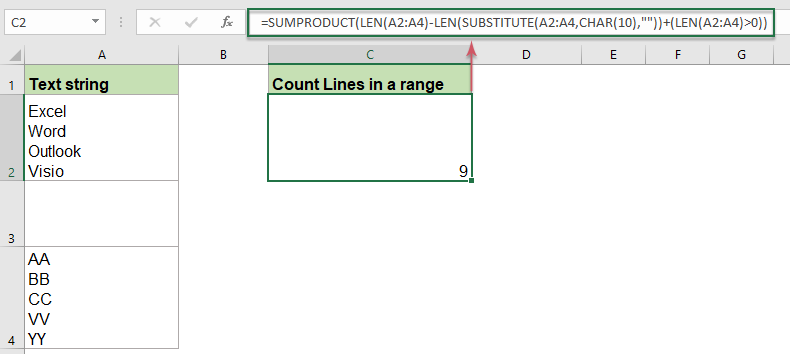
الدوال ذات الصلة:
- LEN:
- تقوم دالة LEN بإرجاع عدد الأحرف في سلسلة نصية.
- SUBSTITUTE:
- تقوم دالة SUBSTITUTE في Excel باستبدال النص أو الأحرف داخل سلسلة نصية بنص أو أحرف أخرى.
مقالات ذات صلة:
- حساب الكلمات الرئيسية التي تحتويها الخلية بناءً على قائمة
- إذا كنت تريد حساب عدد الكلمات الرئيسية التي تظهر في خلية بناءً على قائمة من الخلايا، قد تساعدك مزيج الدوال SUMPRODUCT و ISNUMBER و SEARCH في حل هذه المشكلة في Excel.
- عرض نص محدد بناءً على قيمة في Excel
- لنفترض أن لديك قائمة من القيم، الآن ترغب في عرض نص محدد بناءً على القيمة. على سبيل المثال، إذا كانت قيمة الخلية أكبر من 1000، يتم عرض نص "زيادة" في عمود آخر كما هو موضح في لقطة الشاشة أدناه. للتعامل مع هذه المهمة، يمكن أن تساعدك كلتا الدالتين REPT و IF.
- تحقق مما إذا كانت الخلية تساوي أي قيمة في القائمة
- على سبيل المثال، لدي قائمة من السلاسل النصية في العمود A، والآن أريد التحقق مما إذا كانت قيمة الخلية في هذا العمود تساوي أي قيمة في قائمة أخرى في العمود E. إذا كانت متساوية، يتم عرض TRUE، وإلا يتم عرض قيمة FALSE كما هو موضح في لقطة الشاشة أدناه.
أفضل أدوات إنتاجية للمكتب
Kutools لـ Excel - يساعدك على التميز عن الآخرين
| 🤖 | مساعد KUTOOLS AI: ثورة في تحليل البيانات بناءً على: تنفيذ ذكي | توليد أكواد | إنشاء صيغ مخصصة | تحليل البيانات وإنشاء الرسوم البيانية | استدعاء وظائف Kutools… |
| الميزات الشائعة: البحث، تمييز أو تحديد المكررات | حذف الصفوف الفارغة | دمج الأعمدة أو الخلايا بدون فقدان البيانات | التقريب بدون صيغة ... | |
| VLookup فائق: معايير متعددة | قيم متعددة | عبر أوراق متعددة | مطابقة غامضة... | |
| قائمة منسدلة متقدمة: قائمة منسدلة سهلة | قائمة منسدلة تعتمد على أخرى | قائمة منسدلة متعددة الخيارات... | |
| مدير الأعمدة: إضافة عدد معين من الأعمدة | نقل الأعمدة | تبديل حالة رؤية الأعمدة المخفية | مقارنة الأعمدة لتحديد الخلايا المتشابهة والخلايا المختلفة ... | |
| الميزات البارزة: التركيز على الشبكة | عرض التصميم | شريط الصيغ المحسن | مدير المصنفات وأوراق العمل | مكتبة النص التلقائي (Auto Text) | منتقي التاريخ | دمج بيانات الأوراق | فك/تشفير الخلايا | إرسال رسائل البريد الإلكتروني عبر القوائم | مرشح متقدم | تصفية خاصة (تصفية الخلايا التي تحتوي على خط عريض/مائل/يتوسطه خط...) ... | |
| أفضل 15 مجموعة أدوات: 12 أداة نص (إضافة نص، حذف الأحرف ...) | 50+ نوع من الرسوم البيانية (مخطط جانت ...) | 40+ صيغ عملية (حساب العمر بناءً على تاريخ الميلاد ...) | 19 أداة إدراج (إدراج رمز الاستجابة السريعة، إدراج صورة من المسار ...) | 12 أداة تحويل (تحويل الأرقام إلى كلمات، تحويل العملة ...) | 7 أدوات دمج وتقسيم (دمج متقدم للصفوف، تقسيم خلايا Excel ...) | ... والمزيد |
Kutools لـ Excel يحتوي على أكثر من 300 ميزة، مما يضمن أن ما تحتاج إليه هو مجرد نقرة واحدة بعيدًا...
Office Tab - تمكين القراءة والتحرير بتبويبات في Microsoft Office (يشمل Excel)
- ثانية واحدة للتبديل بين العشرات من المستندات المفتوحة!
- قلل المئات من نقرات الماوس يوميًا، وقل وداعًا لآلام الماوس.
- يزيد من إنتاجيتك بنسبة 50% عند عرض وتحرير مستندات متعددة.
- يجلب التبويبات الفعالة إلى Office (يشمل Excel)، تمامًا مثل Chrome و Edge و Firefox.